No Windows 10, você pode combinar várias unidades para criar um armazenamento lógico maior usando uma configuração RAID 5 para melhorar o desempenho e proteger seus arquivos de uma única falha de unidade.
Embora existam muitos RAID (redundantes matriz de discos independentes) níveis que você pode usar, ao usar o volume distribuído com paridade (RAID 5 ), os dados são distribuídos em três ou mais unidades usando paridade. No caso de uma falha de hardware, você pode substituir a unidade e os dados serão regenerados a partir dos dados nas outras unidades.
Embora você possa usar uma solução baseada em hardware no Windows 10, se você tente configurar um RAID 5 baseado em software com gerenciamento de disco, você notará que a opção está esmaecida porque está disponível apenas no Windows Server. No entanto, você pode usar espaços de armazenamento para criar um volume distribuído com a paridade que funciona exatamente como uma configuração RAID 5.
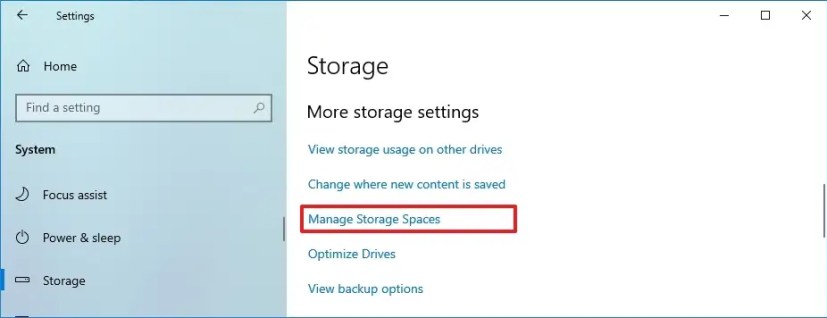
Neste guia, você aprenderá as etapas para configurar um armazenamento RAID 5 no Windows 10 usando espaços de armazenamento.
Criar um armazenamento RAID 5 a partir de espaços de armazenamento no Windows 10
Para configurar um armazenamento RAID 5 a partir de espaços de armazenamento no Windows 10, siga estas etapas:
@media only screen and (min-width: 0px) and (min-height: 0px) { div[id ^=”bsa-zone_1659356193270-5_123456″] { largura mínima: 300px; altura mínima: 250px; } } @media only screen and (min-width: 640px) and (min-height: 0px) { div[id^=”bsa-zone_1659356193270-5_123456″] { min-width: 120px; altura mínima: 600px; } }
Abra Configurações no Windows 10.
Clique em Sistema.
Clique em Armazenamento.
Na seção”Mais configurações de armazenamento”, clique na opção “Gerenciar espaços de armazenamento”.
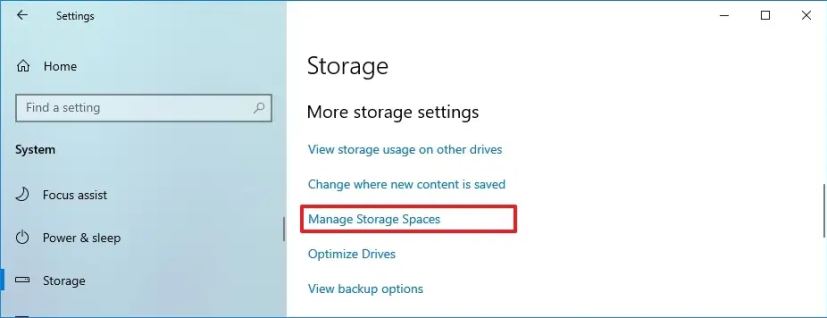
Clique na opção “Criar um novo pool e espaço de armazenamento”.
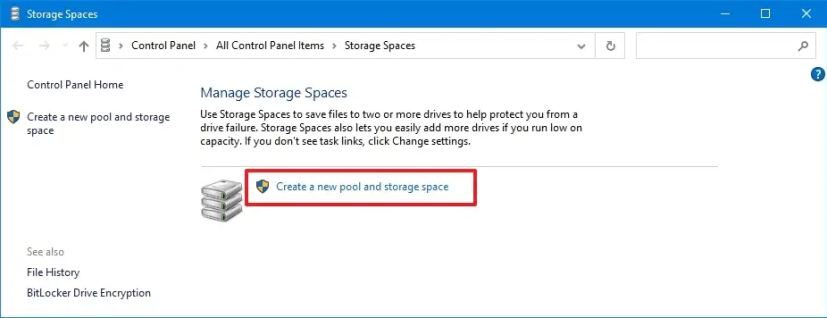
Selecione as unidades (pelo menos três) para criar um pool de armazenamento.
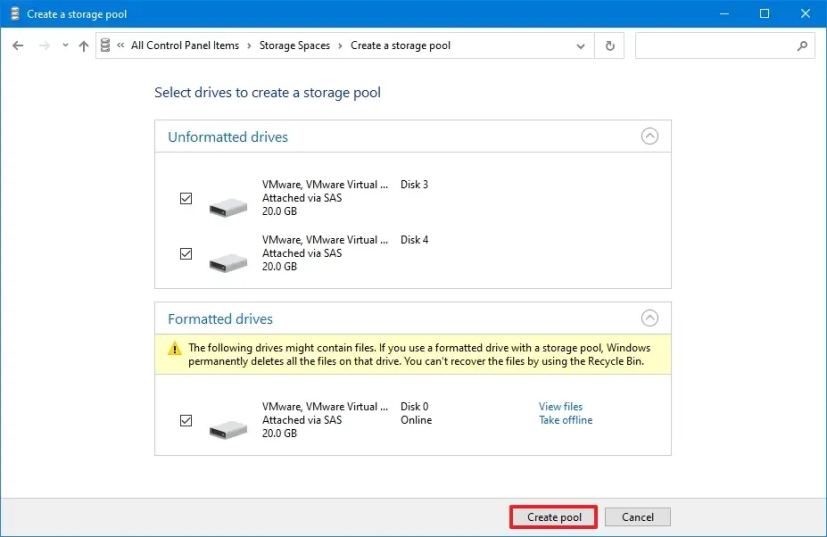
Clique no botão Crea te pool.
Na seção”Nome e letra da unidade”, especifique um nome, uma letra e um sistema de arquivos para a matriz de armazenamento.
Na seção”Resiliência”, use o menu suspenso”Tipo de resiliência”e selecione a opção Paridade, que é equivalente ao nível RAID 5.
Na seção”Tamanho”, especifique o tamanho máximo conforme necessário.
Importante: altere a opção de tamanho com cuidado porque um pool pode ser maior que o tamanho físico real capacidade e, se ficar sem espaço, precisará adicionar mais unidades. Você pode consultar este Página Microsoft TechNet para calcular a paridade do espaço de armazenamento. Para este guia, estou dividindo a capacidade total do pool por três e multiplicando por dois, porque estou usando três unidades e, em uma configuração RAID 5, você sempre perderá uma unidade por paridade.
Clique no botão Criar espaço de armazenamento.
Depois de concluir as etapas, o armazenamento RAID 5 será criado para começar a armazenar arquivos com tolerância a falhas e, se um dos drives falhar, os dados ainda estarão acessíveis.
Você pode tecnicamente usar qualquer tipo de drive, mas discos rígidos tradicionais geralmente não são projetados para esta configuração. Se você estiver construindo uma matriz de armazenamento para armazenar muitos arquivos ou estiver planejando compartilhar o armazenamento na rede com outros usuários, tente unidades projetadas para matrizes de armazenamento, como a unidade de 4 TB da Seagate IronWolf ou 4TB Western Digital (Red), que você pode obter na Amazon.
@media only screen and (min-width: 0px) and (min-height: 0px ) { div[id^=”bsa-zone_1659356403005-2_123456″] { largura mínima: 300px; altura mínima: 250px; } } Tela somente @media e (largura mínima: 640px) e (altura mínima: 0px) { div[id^=”bsa-zone_1659356403005-2_123456″] { largura mínima: 300px; altura mínima: 250px; } }